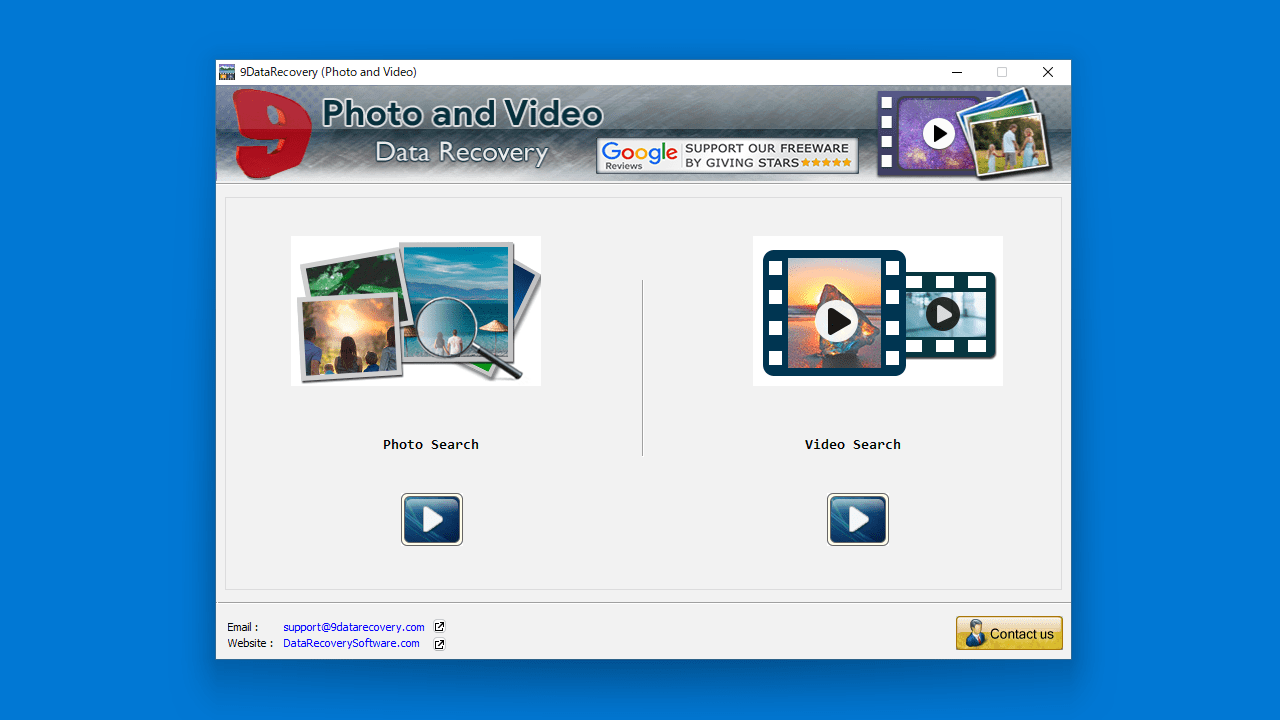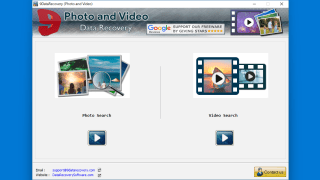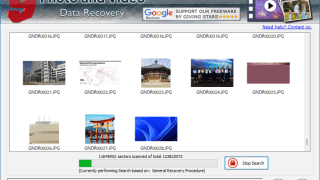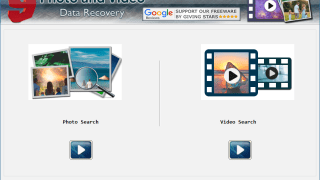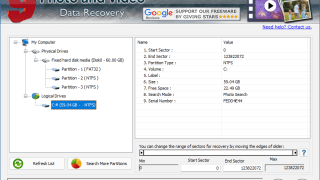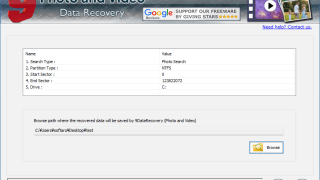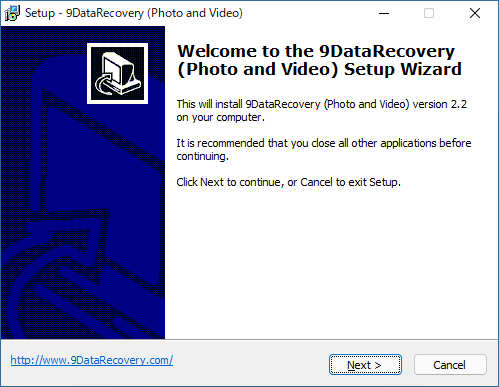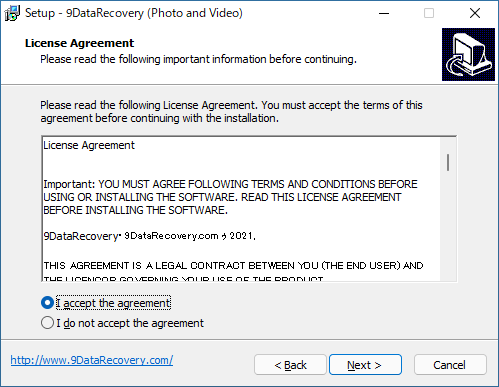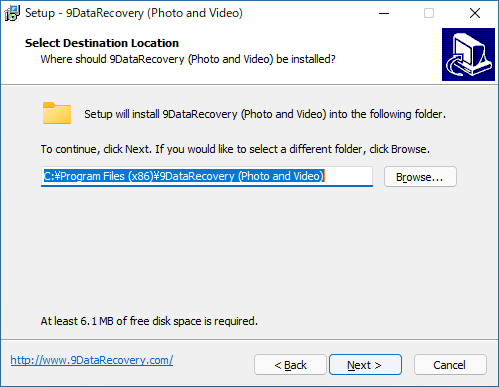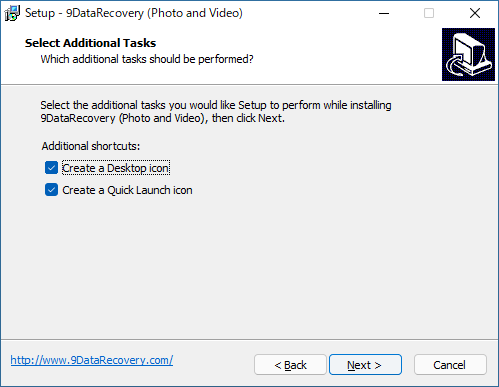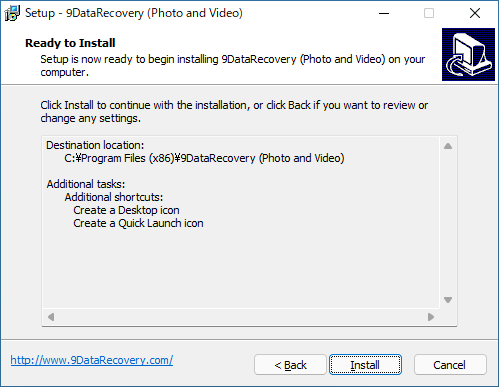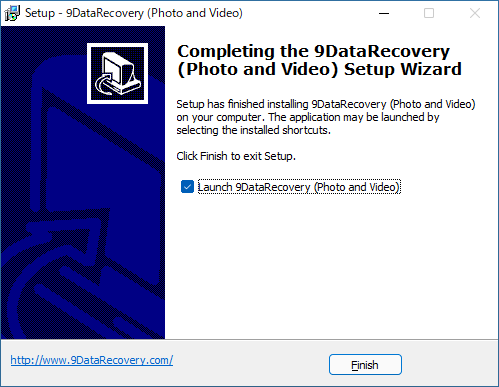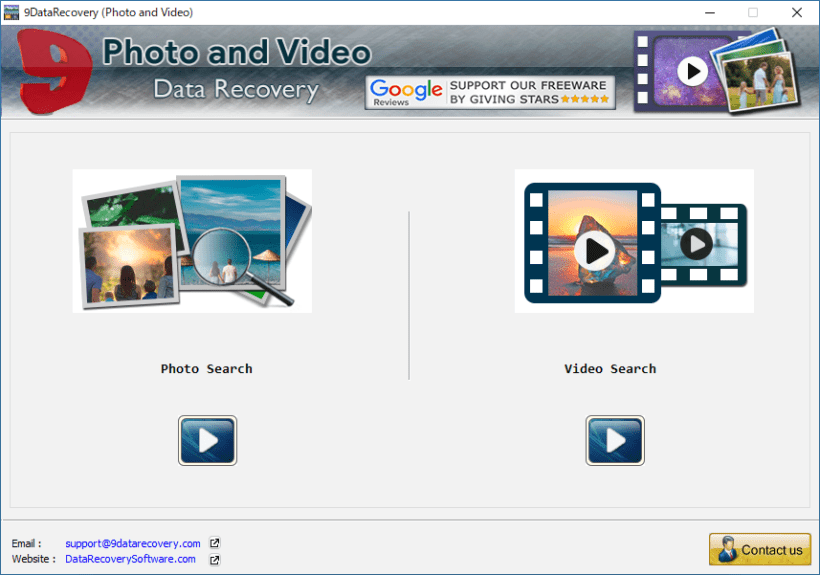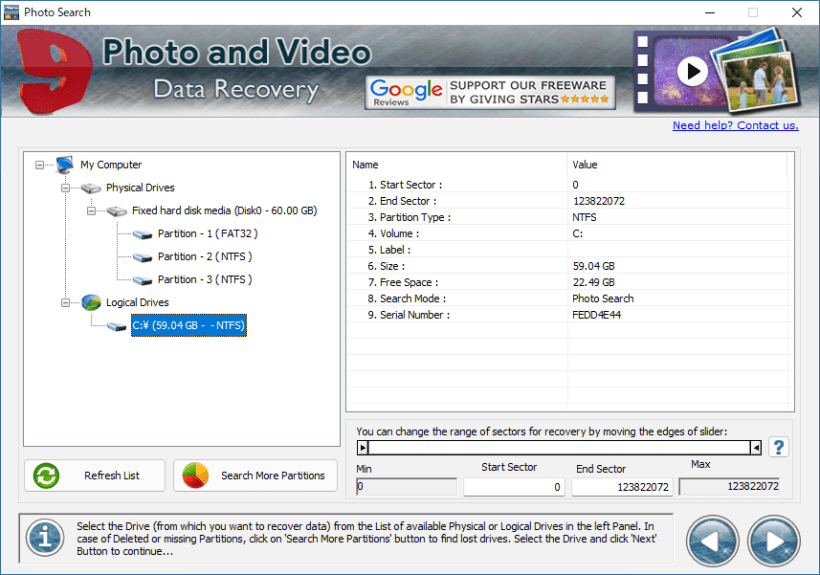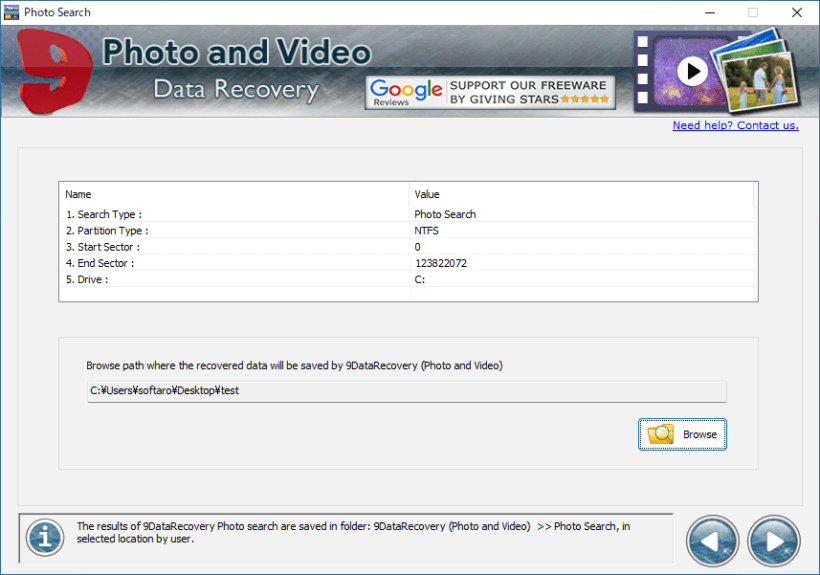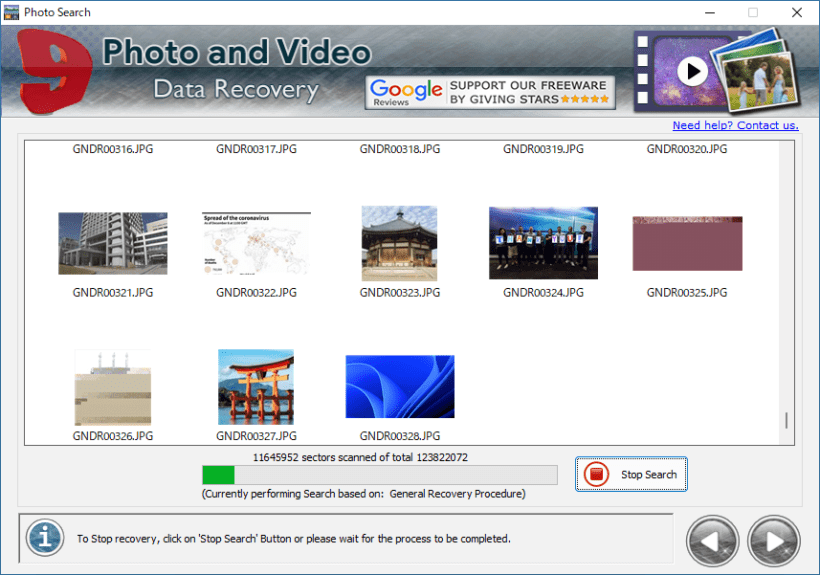削除または紛失した写真または動画ファイルのデータを復元
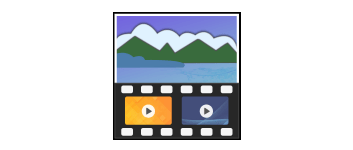
USB メモリや SD カード、ローカルドライブや外部ハードドライブなどから削除または紛失した写真/画像または動画ファイルを復元してデータを復旧することができる、メディアファイル向けのデータ回復ソフト。Windows 向けのフリーソフトです。
Photo and Video Data Recovery の概要
Photo and Video Data Recovery は、失われた写真やビデオファイルを回復することができる、データリカバリソフトウェアです。
Photo and Video Data Recovery の機能
Photo and Video Data Recovery で利用できる主な機能の一覧です。
| 機能 | 概要 |
|---|---|
| メイン機能 | 画像/写真、ビデオファイルを復元 |
| 機能詳細 | ・誤って削除した画像/写真、ビデオファイルを復元 ・ローカルおよび外付けハードディスク、USB メモリなどからデータを回復できます |
ストレージから削除した写真&ビデオを復元できます
Photo and Video Data Recovery は、USB メモリや SD カード、ローカルドライブや外付けハードディスクなどの、PC で認識できるすべてのドライブから、削除または紛失した写真(画像)や動画(ビデオ)ファイルを復元できるデータ回復アプリです。
RAW 画像を含む一般的な形式の画像や写真、MP4 などのすべてのビデオ形式のファイルを復元することが可能で、PC から誤って削除したファイルや、過去に削除されたファイルを復元できます。
2つのスキャンモードでデータを復元できます
Photo and Video Data Recovery の使い方はかんたんで、写真や画像ファイルをドライブから復元したい場合は「Photo Search」、ビデオ/動画ファイルを復元したい場合は「Video Search」を選択し、ファイルの保存先フォルダ指定してスキャンを開始するだけです。
スキャンが開始すると、復元可能なすべてのファイルがプレビューされ、次々と復元先に保存されます。
使いやすい写真およびビデオ向けのデータ回復ソフト
Photo and Video Data Recovery は、ローカルドライブや外部ハードディスク、USB メモリやメモリーカードから、削除または紛失した写真およびビデオのデータを復元することができるデータリカバリツールです。数回の手順でかんたんに復元可能なファイルを探し出して回復することができます。
機能
- 誤って削除した画像、ビデオ、写真をハードディスクとフラッシュリムーバブルメディアドライブから回復します
- RAW デジタル画像ファイルや最新のビデオ形式を含むすべての重要なファイルを復元します
- 4K ハードドライブ、USBドライブ、HDD などから回復します
- フォーマットされた、または破損したディスクからのすべてのビデオと写真のリカバリをサポートします
- .webm、.mpeg4、.3gpp、.mov、.wmv などを含むビデオファイル形式を取得します
- 紛失または削除された写真、ビデオ、オーディオファイルを復元します
- .jpeg、.jpg、.png、.gif、.bmp、.tif などの無制限のファイル形式を回復します
- ユーザーフレンドリーなインターフェースとGUIサポートで操作が簡単
使い方
インストール
1.インストール方法
- セットアップウィザードが開始します。[Next]をクリックします。
- ライセンスが表示されます。「I accept the agreement」を選択して[Next]をクリックします。
- インストール先を確認して[Next]をクリックします。
- 追加のタスクを設定して[Next]をクリックします。
- インストールの準備ができました。[Install]をクリックしてインストールを開始します。
- インストールが完了しました。[Finish]をクリックしてセットアップウィザードを閉じます。
基本的な使い方
1.ファイルをリカバリする
Photo and Video Data Recovery を起動したら、検索するモードを選択してクリックします。
- 写真/画像をスキャンして復元する場合は「Photo Search」をクリックします。
- 次に、スキャンするパーティション/ドライブを選択して、右下の[▶]をクリックします。
- [Browse]ボタンをクリックして、ファイルの復元先フォルダを指定します。
- 右下の「▷」ボタンをクリックします。
- スキャンが完了すると、復元可能なファイルが表示され、ファイルは復元先に保存されます。